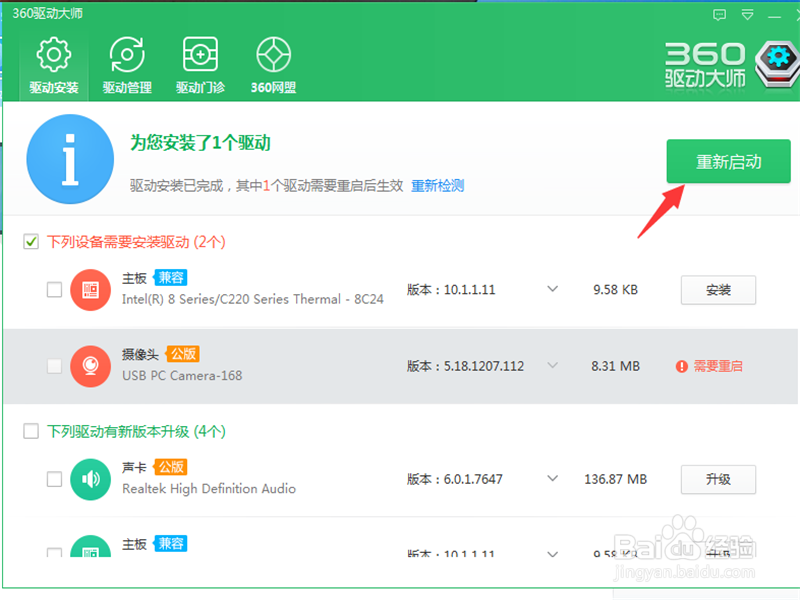1、打开你的电脑桌面,下载安装一个鲁大师,完毕之后双击点击鲁大师进入到软件的主界面。进入之后,点击驱动管理。
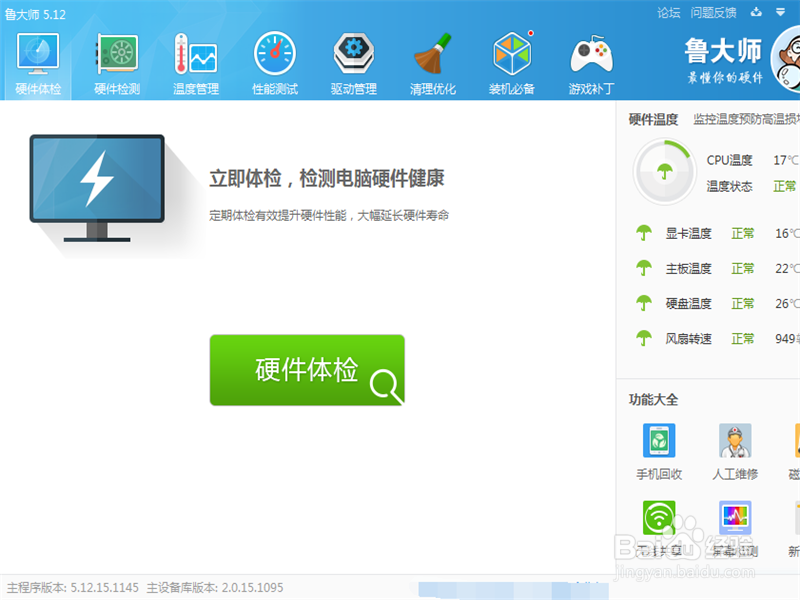
2、点击之后,它会自动检查我们系统的驱动情况。
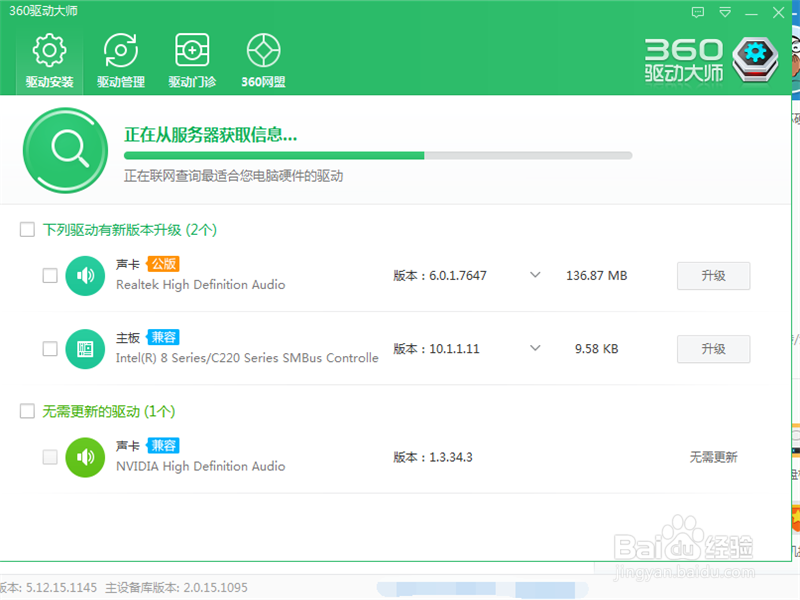
3、我们可以看到系统会提示我们哪里需要更新,哪里需要升级或者安装,我们插入视频摄像头之后,系统也会弹出一个关于摄像头的安装指令。在前面摄像头的位置勾上对号。
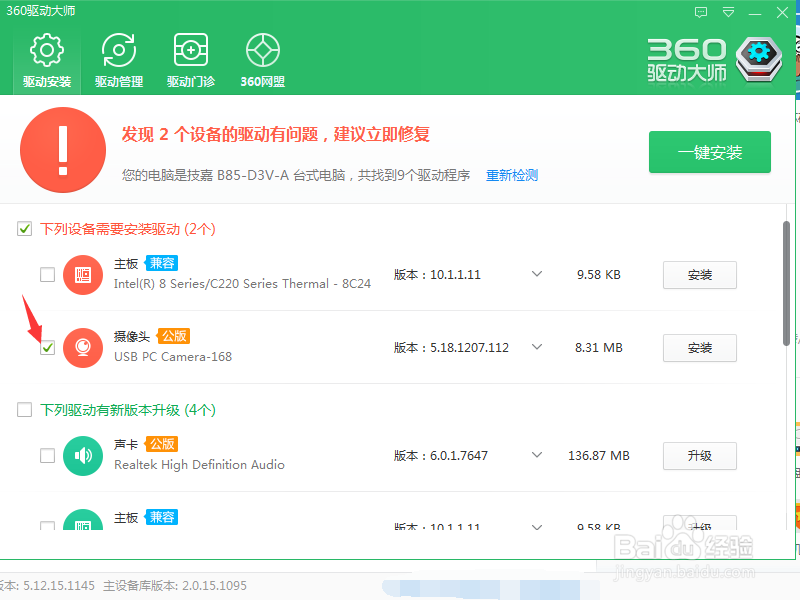
4、点击右侧的安装按钮,进入到具体操作。

5、这时,上面会显示为下载中,而最顶端会显示出下载的速度以及进度等等相关信息。
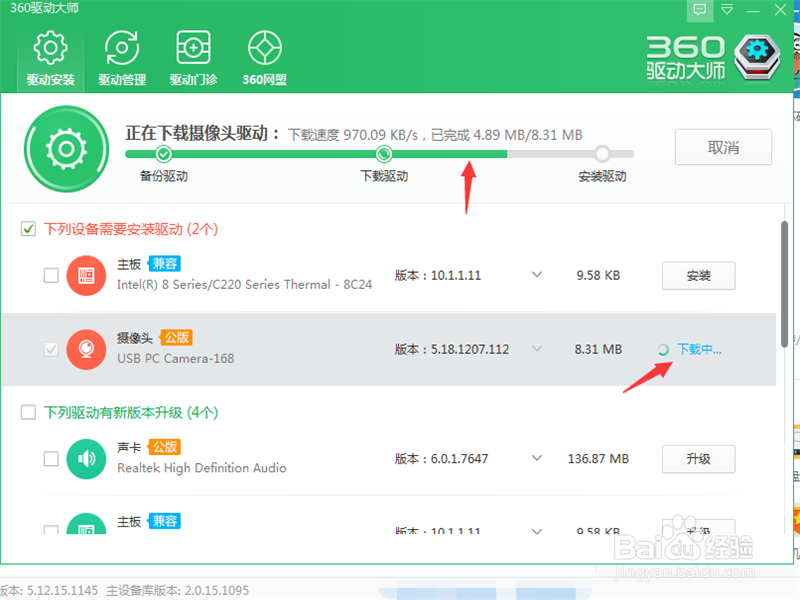
6、下载完毕之后,系统会提示我们进行安装,我们点击一下下一步。
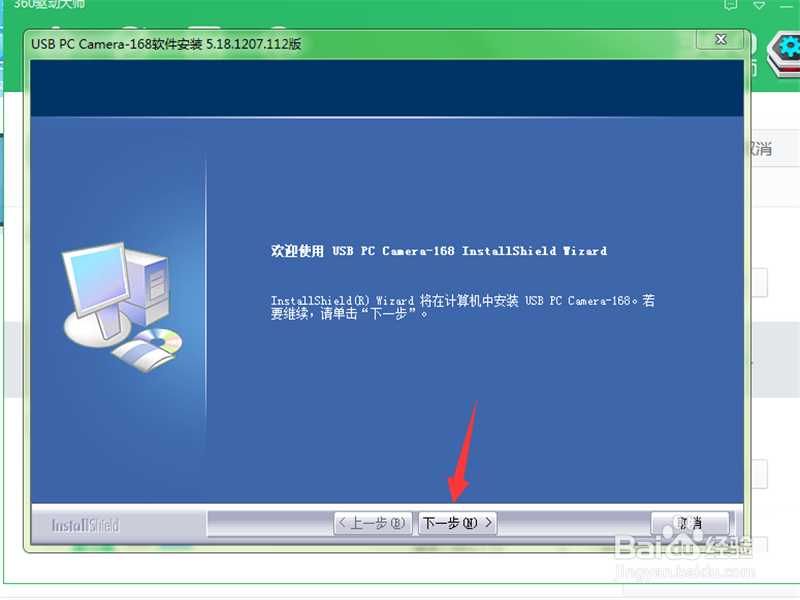
7、选择完全安装,然后继续点击下一步。
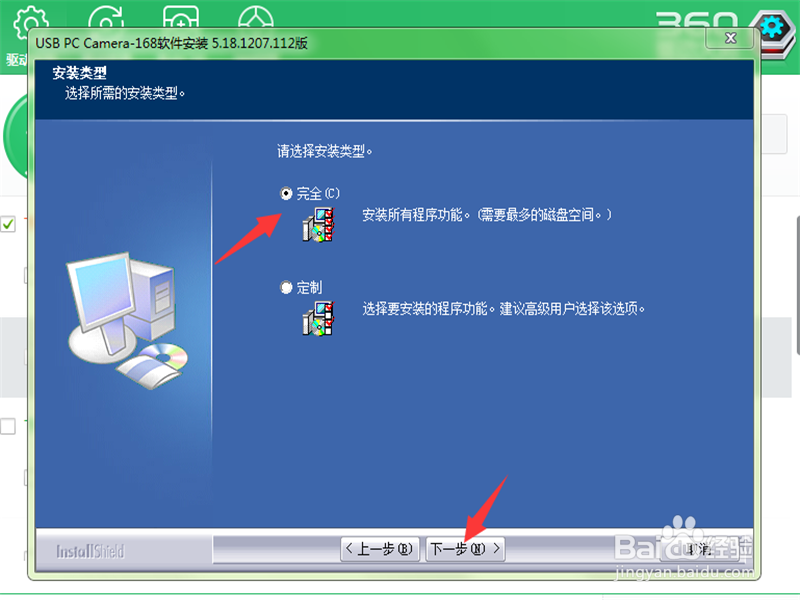
8、没有疑问的话,点击安装按钮即可。
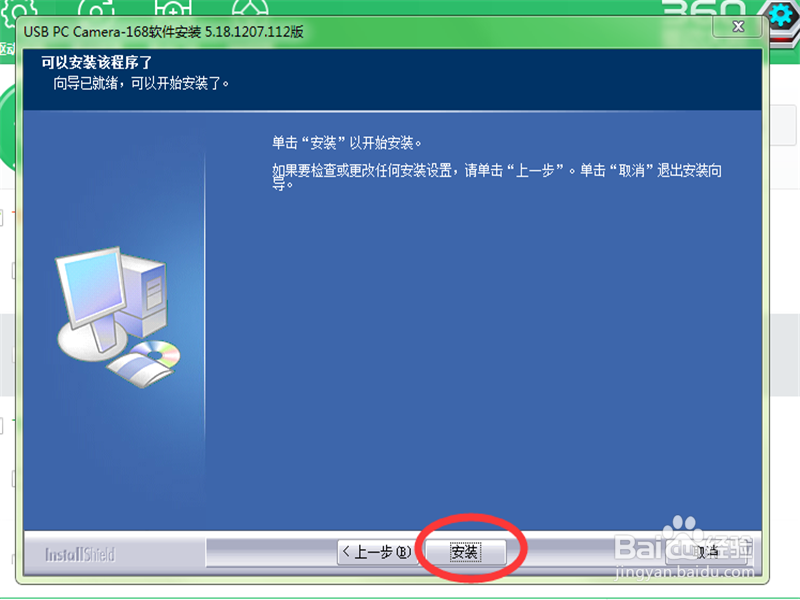
9、等待大概20-30秒左右的时间,系统就会自动安装完毕,我们点击完成关闭此界面即可。
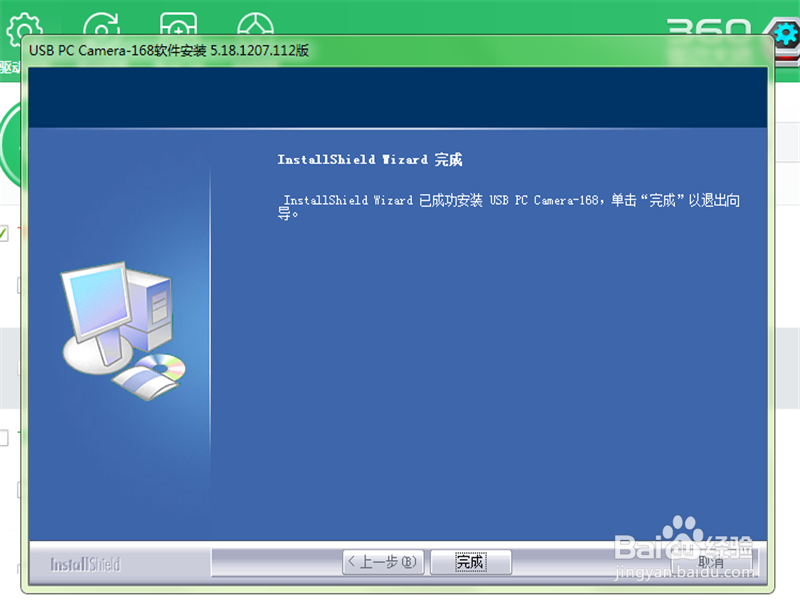
10、一般情况下,安装视频摄像头的驱动需要我们重新启动计算机才能生效,如果你接收到了提示,我们就重启一下就可以完成了。